Setiap sistem operasi, baik yang digunakan sebagai komputer pribadi atau sebagai server, menyimpan log waktu shutdown, reboot, dan login. Ini tidak hanya penting untuk administrasi sistem, tetapi juga untuk pemecahan masalah.
Di Linux, semua log disimpan di ‘/var/log/’ direktori. Detail tentang pengguna yang masuk dan masing-masing shutdown, reboot, dan waktu masuk juga disimpan di sini.
Mari kita lihat bagaimana kita bisa mengetahui waktu reboot terakhir di Ubuntu .
Menggunakan Perintah Terakhir
Kita dapat menjalankan perintah terakhir dengan parameter ‘boot ulang ' untuk mendapatkan waktu dan tanggal reboot terakhir.
$ last reboot

Seperti yang terlihat di atas, daftar reboot terakhir ditampilkan. Untuk hanya menampilkan reboot terbaru, filter output dengan 'head ' perintah.
$ last reboot | head -1

Dengan demikian kita tahu bahwa sistem Ubuntu terakhir di-boot ulang pada Rabu, 6 Januari pukul 14:37 .
Menggunakan Perintah Siapa
siapa yang memerintahkan di Linux menampilkan informasi tentang pengguna yang masuk.
$ who
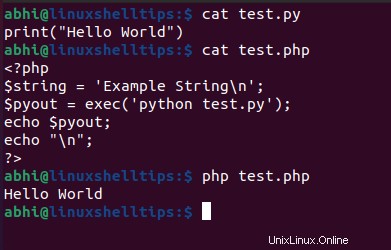
Seperti yang ditunjukkan di atas, ini akan menampilkan nama pengguna yang login, ID (:0) , waktu login, dan ID tampilan jarak jauh atau lokal (:0) .
Jika kita menjalankan perintah ini dengan '-b' flag, ini menampilkan waktu dan tanggal reboot terakhir.
$ who -b

Menggunakan Perintah Waktu Aktif
Perintah waktu aktif menampilkan uptime sistem, yaitu, berapa lama sistem telah berjalan. Ini menghasilkan lama waktu sistem telah berjalan.
$ uptime

Kita dapat melewatkan argumen '-s' untuk menampilkan terakhir kali sistem di-boot.
$ uptime -s
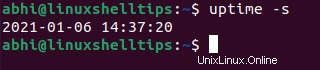
Pengguna juga dapat memberikan argumen '--since' yang memberikan hasil yang sama dengan '-s' .
Kesimpulan
Dalam artikel ini, kami melihat cara menemukan waktu reboot terakhir di Ubuntu . Selain hanya melihat waktu, pengguna/administrator tingkat lanjut juga dapat menggunakan output dari perintah di atas dalam skrip.
Jika Anda memiliki pertanyaan atau umpan balik, pastikan Anda meninggalkan komentar di bawah!